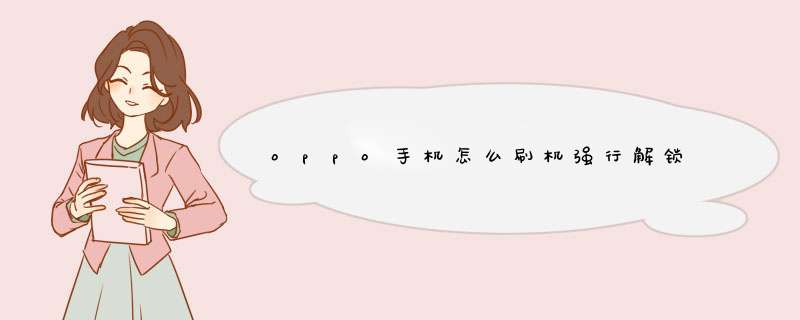
①为保护用户隐私信息安全,锁屏密码采取不可逆的算法进行了加密,因此若忘记了锁屏密码,将无法解锁和查看手机内容,也无法通过其他任何方式找回密码。
②如果您忘记了锁屏密码或者输入锁屏密码无法解锁,请按照以下方法尝试刷机,手机资料将无法保留。作为手机生产厂商,我们也无权以任何方式强制破解用户的密码,对此情况我们深感抱歉,请您谅解。建议您在日常使用手机时,定期对手机资料进行备份。
③为了避免您因长时间未使用锁屏密码而遗忘密码,若手机关机重启或超过72小时未激活手机,将默认只能使用锁屏密码解锁。
操作指导:
第一步:若手机尚可使用指纹或面部解锁进入桌面,请优先备份个人数据(如微信数据等)再进行操作。
第二步:请确认机型与当前手机系统版本,如已无法判断:
1、 请携带购机凭证前往当地的OPPO官方服务中心进行刷机,清除锁屏密码;
2、按照ColorOS11版本刷机步骤进行尝试操作。
第三步:根据机型和手机系统版本信息,部分机型可使用恢复模式(Recovery)重置手机,清除锁屏密码,请按照以下指导步骤操作。如手机界面不一致或无法操作,请携带购机凭证前往当地的OPPO客户服务中心进行刷机,清除锁屏密码。
注意:恢复模式(Recovery)重置手机,所有资料会清除。
1、如果手机未开启云服务的“查找手机”功能,可继续按照恢复模式进行操作。
2、如果已开启云服务的“查找手机”功能,重置后需要验证欢太帐号密码。若已开启云服务的“查找手机”功能,但恢复模式无法解开,可尝试使用云服务“查找手机”功能抹除数据(资料无法保留)
恢复模式(Recovery)适用机型:(仅供参考,如无法进入Recovery模式或界面不一致无法操作,请携带购机凭证前往当地的OPPO官方服务中心进行刷机)
Reno8系列、Reno7系列、Reno7SE、Reno6系列、FindN、FindX5系列、FindX3系列、FindX2系列、FindX、Reno5系列、Reno5K、Reno4系列、Reno4SE、Reno3系列、Reno3元气版、Reno2、Reno2Z、RenoZ、Reno10倍变焦版、Reno、Reno灵感版、RenoAce、RenoAce高达版、OPPOAce2、A96、A955G、A935G、A93s、A92s、A91、A72、A575G、A56、A555G、A535G、A52、A36、A32、A11、A11x、A11s、A9x、A9、K95G、K9s、K9Pro、K9x、K7、K7x、K5、k3、R17、R17Pro。
ColorOS11系列版本操作步骤:
1、关机状态下同时按住电源键+音量减键5秒,进入恢复模式(Recovery)。
2、选择「“简体中文”语言>清除数据>格式化数据分区(第二个选项,不需锁屏密码可重置手机,但无法保留资料;若选第一个选项“清除数据”,保留联系人、信息、照片则需要输入锁屏密码,忘记锁屏密码无法重置)>输入界面提示的验证码>点击“格式化”」,即可重置手机。
注:OPPOA935G机型操作步骤:关机状态下同时按住电源键+音量减键5秒,进入恢复模式(Recovery),「选择“简体中文”语言>清除数据>输入界面提示的验证码>点击“格式化”」即可重置手机。
温馨提示:
①刷机后,手机资料将无法保留。
②若操作后出现手机已被“查找手机”功能锁死,需输入对应欢太帐号的密码激活手机(手机处于联网状态),若忘记欢太帐号密码引导点击登录页面上的“忘记密码”,验证后,重置您的帐号密码;如果无法通过绑定信息重置密码,可以选择“帐号申诉”。若无法找回,则需要携带相关购机凭证前往OPPO官方服务中心进行处理。
ColorOS12版本操作步骤:
1、关机状态下同时按住电源键+音量减键5秒,进入恢复模式(Recovery)。
2、选择「“简体中文”语言>清除数据>输入界面提示的验证码>点击“格式化数据分区”>点击“格式化”」,即可重置手机。
ColorOS30-ColorOS72版本:
可尝试在输入锁屏密码界面连续输错“5次”,根据相关提示处理。
1、若提示“忘记锁屏密码无法找回、可联系官方售后服务中心将手机恢复出厂设置”,请携带购机凭证前往当地的OPPO客户服务中心进行刷机,清除锁屏密码。
2、若提示“密保邮箱XX”,可通过相应指示及密保邮箱信息找回锁屏密码;
3、若提示“使用指纹重置密码”可通过已录入的指纹进行密码重置(仅ColorOS30-ColorOS61系统版本适用)。
ColorOS20-21版本
恢复模式(Recovery)重置手机取消锁屏密码。
1、手机关机后,同时长按电源键+音量减键5秒左右,进入恢复模式。
2、选择并点击要显示的语言(简体中文/繁体中文/英文)>清除数据>选择“清除应用数据和程序”>弹窗提示“您的所有数据将被清除,此操作不可恢复”,点击“确定”即可清除应数据用和程序,同时清除锁屏密码。
3、清除完成后,重启手机即可。
OPPO手机忘记锁屏密码的处理方法:
①为保护用户隐私信息安全,锁屏密码采取不可逆的算法进行了加密,因此若忘记了锁屏密码,将无法解锁和查看手机内容,也无法通过其他任何方式找回密码。
②如果您忘记了锁屏密码或者输入锁屏密码无法解锁,请按照以下方法尝试刷机,手机资料将无法保留。作为手机生产厂商,我们也无权以任何方式强制破解用户的密码,对此情况我们深感抱歉,请您谅解。建议您在日常使用手机时,定期对手机资料进行备份。
③为了避免您因长时间未使用锁屏密码而遗忘密码,若手机关机重启或超过72小时未激活手机,将默认只能使用锁屏密码解锁。
操作指导:
第一步:若手机尚可使用指纹或面部解锁进入桌面,请优先备份个人数据(如微信数据等)再进行操作。
第二步:请确认机型与当前手机系统版本,如已无法判断:
1、 请携带购机凭证前往当地的OPPO官方服务中心进行刷机,清除锁屏密码;
2、按照ColorOS11版本刷机步骤进行尝试操作。
第三步:根据机型和手机系统版本信息,部分机型可使用恢复模式(Recovery)重置手机,清除锁屏密码,请按照以下指导步骤操作。如手机界面不一致或无法操作,请携带购机凭证前往当地的OPPO客户服务中心进行刷机,清除锁屏密码。
注意:恢复模式(Recovery)重置手机,所有资料会清除。
1、如果手机未开启云服务的“查找手机”功能,可继续按照恢复模式进行操作。
2、如果已开启云服务的“查找手机”功能,重置后需要验证欢太帐号密码。若已开启云服务的“查找手机”功能,但恢复模式无法解开,可尝试使用云服务“查找手机”功能抹除数据(资料无法保留)
恢复模式(Recovery)适用机型:(仅供参考,如无法进入Recovery模式或界面不一致无法操作,请携带购机凭证前往当地的OPPO官方服务中心进行刷机)
Reno8系列、Reno7系列、Reno7SE、Reno6系列、FindN、FindX5系列、FindX3系列、FindX2系列、FindX、Reno5系列、Reno5K、Reno4系列、Reno4SE、Reno3系列、Reno3元气版、Reno2、Reno2Z、RenoZ、Reno10倍变焦版、Reno、Reno灵感版、RenoAce、RenoAce高达版、OPPOAce2、A96、A955G、A935G、A93s、A92s、A91、A72、A575G、A56、A555G、A535G、A52、A36、A32、A11、A11x、A11s、A9x、A9、K95G、K9s、K9Pro、K9x、K7、K7x、K5、k3、R17、R17Pro。
ColorOS11系列版本操作步骤:
1、关机状态下同时按住电源键+音量减键5秒,进入恢复模式(Recovery)。
2、选择「“简体中文”语言>清除数据>格式化数据分区(第二个选项,不需锁屏密码可重置手机,但无法保留资料;若选第一个选项“清除数据”,保留联系人、信息、照片则需要输入锁屏密码,忘记锁屏密码无法重置)>输入界面提示的验证码>点击“格式化”」,即可重置手机。
注:OPPOA935G机型操作步骤:关机状态下同时按住电源键+音量减键5秒,进入恢复模式(Recovery),「选择“简体中文”语言>清除数据>输入界面提示的验证码>点击“格式化”」即可重置手机。
温馨提示:
①刷机后,手机资料将无法保留。
②若操作后出现手机已被“查找手机”功能锁死,需输入对应欢太帐号的密码激活手机(手机处于联网状态),若忘记欢太帐号密码引导点击登录页面上的“忘记密码”,验证后,重置您的帐号密码;如果无法通过绑定信息重置密码,可以选择“帐号申诉”。若无法找回,则需要携带相关购机凭证前往OPPO官方服务中心进行处理。
ColorOS12版本操作步骤:
1、关机状态下同时按住电源键+音量减键5秒,进入恢复模式(Recovery)。
2、选择「“简体中文”语言>清除数据>输入界面提示的验证码>点击“格式化数据分区”>点击“格式化”」,即可重置手机。
ColorOS30-ColorOS72版本:
可尝试在输入锁屏密码界面连续输错“5次”,根据相关提示处理。
1、若提示“忘记锁屏密码无法找回、可联系官方售后服务中心将手机恢复出厂设置”,请携带购机凭证前往当地的OPPO客户服务中心进行刷机,清除锁屏密码。
2、若提示“密保邮箱XX”,可通过相应指示及密保邮箱信息找回锁屏密码;
3、若提示“使用指纹重置密码”可通过已录入的指纹进行密码重置(仅ColorOS30-ColorOS61系统版本适用)。
ColorOS20-21版本
恢复模式(Recovery)重置手机取消锁屏密码。
1、手机关机后,同时长按电源键+音量减键5秒左右,进入恢复模式。
2、选择并点击要显示的语言(简体中文/繁体中文/英文)>清除数据>选择“清除应用数据和程序”>弹窗提示“您的所有数据将被清除,此操作不可恢复”,点击“确定”即可清除应数据用和程序,同时清除锁屏密码。
3、清除完成后,重启手机即可。
锁屏密码可以起到保护个人隐私的作用,如果您忘记了锁屏密码或者输入锁屏密码无法解锁,请按照以下方法尝试解决。
一、ColorOS11及以上版本
①携带购机凭证前往当地的OPPO官方服务中心进行刷机,清除锁屏密码;
②部分机型可使用恢复模式(Recovery)重置手机,清除锁屏密码:
恢复模式(Recovery)适用机型:(持续更新中)
Reno6系列、FindX3系列、FindX2系列、Reno5系列、Reno5K、Reno4系列、Reno4SE、Reno3系列、Reno3元气版、Reno2、Reno2Z、RenoZ、Reno10倍变焦版、RenoAce、RenoAce高达版、OPPOAce2、A935G、A555G、A955G、K95G、A92s、A72、A91、A11、A11x、A9、A9x、K7、K7x、K5、A93s、A52、A32。
操作步骤:
①关机状态下同时按住电源键+音量减键5秒,进入恢复模式(Recovery)。
②选择「“简体中文”语言>清除数据>格式化数据分区>输入界面提示的验证码>点击“格式化”」,即可重置手机。
注:OPPOA935G机型操作步骤:关机状态下同时按住电源键+音量减键5秒,进入恢复模式(Recovery),「选择“简体中文”语言>清除数据>输入界面提示的验证码>点击“格式化”」即可重置手机。
温馨提示:
①刷机后,手机资料将无法保留。
②若操作后出现手机已被“查找手机”功能锁死,需输入对应帐号的密码激活手机(手机处于联网状态),若忘记帐号密码引导点击登录页面上的“忘记密码”,验证后,重置您的帐号密码;如果无法通过绑定信息重置密码,可以选择“帐号申诉”。若无法找回,则需要携带相关购机凭证前往OPPO官方服务中心进行刷机处理。
二、ColorOS30-ColorOS72版本
可尝试在输入锁屏密码界面连续输错”5次“,根据相关提示处理。
①若提示“忘记锁屏密码无法找回、可联系官方售后服务中心将手机恢复出厂设置”,请携带购机凭证前往当地的OPPO官方服务中心进行刷机,清除锁屏密码。
②若提示“密保邮箱XX”,可通过相应指示及密保邮箱信息找回锁屏密码;
③若提示“使用指纹重置密码”可通过已录入的指纹进行密码重置(仅ColorOS30-ColorOS61系统版本适用);。
温馨提示:
①若手机关机重启或超过72小时未激活手机,将默认只能使用锁屏密码解锁,若此时忘记锁屏密码,请携带手机购机凭证前往当地的OPPO官方服务中心刷机处理。(刷机后,手机资料将无法保留)
②若操作后出现手机已被“查找手机”功能锁死,需输入对应帐号的密码激活手机(手机处于联网状态),若忘记帐号密码引导点击登录页面上的“忘记密码”,验证后,重置您的帐号密码;如果无法通过绑定信息重置密码,可以选择“帐号申诉”。若无法找回,则需要携带相关购机凭证前往OPPO官方服务中心进行刷机处理(刷机后,手机资料将无法保留)。
小布已为您整理如下手机双清的操作方法,快来看看吧~
手机关机后,同时按住电源键和音量减键5秒左右,进入Recovery界面(ColorOS 恢复模式),选择简体中文,选择“清除数据”,验证锁屏密码后,可选择清除数据(仅保留联系人、信息、照片),或格式化数据分区(所有数据将被清除)。
温馨提示:
① 操作前请一定要备份重要资料。
② 手机进入Recovery模式后,找到重启然后手机就会重新开机进入正常节界面了。
本回答适用于OPPO全系机型。
锁屏密码可以起到保护个人隐私的作用,如果您忘记了锁屏密码或者输入锁屏密码无法解锁,请按照以下方法尝试解决。
一、ColorOS11及以上版本
①携带购机凭证前往当地的OPPO官方服务中心进行刷机,清除锁屏密码;
②部分机型可使用恢复模式(Recovery)重置手机,清除锁屏密码:
恢复模式(Recovery)适用机型:(持续更新中)
Reno6系列、FindX3系列、FindX2系列、Reno5系列、Reno5K、Reno4系列、Reno4SE、Reno3系列、Reno3元气版、Reno2、Reno2Z、RenoZ、Reno10倍变焦版、RenoAce、RenoAce高达版、OPPOAce2、A935G、A555G、A955G、K95G、A92s、A72、A91、A11、A11x、A9、A9x、K7、K7x、K5、A93s、A52、A32。
操作步骤:
①关机状态下同时按住电源键+音量减键5秒,进入恢复模式(Recovery)。
②选择「“简体中文”语言>清除数据>格式化数据分区>输入界面提示的验证码>点击“格式化”」,即可重置手机。
注:OPPOA935G机型操作步骤:关机状态下同时按住电源键+音量减键5秒,进入恢复模式(Recovery),「选择“简体中文”语言>清除数据>输入界面提示的验证码>点击“格式化”」即可重置手机。
温馨提示:
①刷机后,手机资料将无法保留。
②若操作后出现手机已被“查找手机”功能锁死,需输入对应帐号的密码激活手机(手机处于联网状态),若忘记帐号密码引导点击登录页面上的“忘记密码”,验证后,重置您的帐号密码;如果无法通过绑定信息重置密码,可以选择“帐号申诉”。若无法找回,则需要携带相关购机凭证前往OPPO官方服务中心进行刷机处理。
二、ColorOS30-ColorOS72版本
可尝试在输入锁屏密码界面连续输错”5次“,根据相关提示处理。
①若提示“忘记锁屏密码无法找回、可联系官方售后服务中心将手机恢复出厂设置”,请携带购机凭证前往当地的OPPO官方服务中心进行刷机,清除锁屏密码。
②若提示“密保邮箱XX”,可通过相应指示及密保邮箱信息找回锁屏密码;
③若提示“使用指纹重置密码”可通过已录入的指纹进行密码重置(仅ColorOS30-ColorOS61系统版本适用);。
温馨提示:
①若手机关机重启或超过72小时未激活手机,将默认只能使用锁屏密码解锁,若此时忘记锁屏密码,请携带手机购机凭证前往当地的OPPO官方服务中心刷机处理。(刷机后,手机资料将无法保留)
②若操作后出现手机已被“查找手机”功能锁死,需输入对应帐号的密码激活手机(手机处于联网状态),若忘记帐号密码引导点击登录页面上的“忘记密码”,验证后,重置您的帐号密码;如果无法通过绑定信息重置密码,可以选择“帐号申诉”。若无法找回,则需要携带相关购机凭证前往OPPO官方服务中心进行刷机处理(刷机后,手机资料将无法保留)。
锁屏密码可以起到保护个人隐私的作用,如果您忘记了锁屏密码或者输入锁屏密码无法解锁,请按照以下方法尝试解决。
一、ColorOS11及以上版本
①携带购机凭证前往当地的OPPO客服中心进行刷机,清除锁屏密码;
②部分机型可使用恢复模式(Recovery)重置手机,清除锁屏密码:
恢复模式(Recovery)适用机型:(持续更新中)
Reno6系列、FindX3系列、FindX2系列、Reno5系列、Reno5K、Reno4系列、Reno4SE、Reno3系列、Reno3元气版、Reno2、Reno2Z、RenoZ、Reno10倍变焦版、RenoAce、RenoAce高达版、OPPOAce2、A935G、A555G、A955G、K95G、A92s、A72、A91、A11、A11x、A9、A9x、K7、K7x、K5、A93s、A52、A32。
操作步骤:
①关机状态下同时按住电源键+音量减键5秒,进入恢复模式(Recovery)。
②选择「“简体中文”语言>清除数据>格式化数据分区>输入界面提示的验证码>点击“格式化”」,即可重置手机。
注:OPPOA935G机型操作步骤:关机状态下同时按住电源键+音量减键5秒,进入恢复模式(Recovery),「选择“简体中文”语言>清除数据>输入界面提示的验证码>点击“格式化”」即可重置手机。
温馨提示:
①刷机后,手机资料将无法保留。
②若操作后出现手机已被“查找手机”功能锁死,需输入对应帐号的密码激活手机(手机处于联网状态),若忘记帐号密码引导点击登录页面上的“忘记密码”,验证后,重置您的帐号密码;如果无法通过绑定信息重置密码,可以选择“帐号申诉”。若无法找回,则需要携带相关购机凭证前往OPPO客服中心进行刷机处理。
二、ColorOS30-ColorOS72版本
可尝试在输入锁屏密码界面连续输错”5次“,根据相关提示处理。
①若提示“忘记锁屏密码无法找回、可联系官方售后服务中心将手机恢复出厂设置”,请携带购机凭证前往当地的OPPO客服中心进行刷机,清除锁屏密码。
②若提示“密保邮箱XX”,可通过相应指示及密保邮箱信息找回锁屏密码;
③若提示“使用指纹重置密码”可通过已录入的指纹进行密码重置(仅ColorOS30-ColorOS61系统版本适用);。
温馨提示:
①若手机关机重启或超过72小时未激活手机,将默认只能使用锁屏密码解锁,若此时忘记锁屏密码,请携带手机购机凭证前往当地的OPPO客服中心刷机处理。(刷机后,手机资料将无法保留)
②若操作后出现手机已被“查找手机”功能锁死,需输入对应帐号的密码激活手机(手机处于联网状态),若忘记帐号密码引导点击登录页面上的“忘记密码”,验证后,重置您的帐号密码;如果无法通过绑定信息重置密码,可以选择“帐号申诉”。若无法找回,则需要携带相关购机凭证前往OPPO客服中心进行刷机处理(刷机后,手机资料将无法保留)。
手机固件升级教程
随着手机系统的更新换代,大家对安卓系统升级也比较感兴趣,而安卓系统升级一般指通过刷机来升级。接下来向您介绍一下安卓手机系统的固件刷机升级方法吧~
固件刷机时建议按照以下步骤操作:
1、刷机前准备工作:
(1)资料备份:在刷机前一定要备份好个人数据,以免造成数据丢失,推荐使用系统自带的“手机搬家”APP进行数据搬家。
(2)OPPO手机固件安装包的下载地址:
① ColorOS 11及以上版本:进入ColorOS官网固件包下载专区「OPPO官网 > 服务 > 系统升级」:https://wwwcoloroscom/rom,下载并安装OPPO升级工具。根据工具上的操作提示将手机与电脑连接,OPPO升级工具会为您检测并下载最新固件包。
② ColorOS 7及以下版本:进入ColorOS官网固件包下载专区「OPPO官网 > 服务 > 系统升级」:https://wwwcoloroscom/rom,找到对应的机型后下载即可。
温馨提示:
目前固件升级工具暂不支持系统版本为“ColorOS 6版本的机型”和“ColorOS 7版本升级到ColorOS 11版本的系统升级”。
(3)刷机前请保持手机电量充足(电量大于20%)。
2、刷机教程:https://wwwcoloroscom/index/newsDetailid=68
方法一:简单模式刷机
(1)将下载好的固件包放入手机存储根目录中「“文件管理”APP > 手机储存」,该目录即为根目录。
(2)直接点击该“固件”安装包然后自动重启升级即可。
方法二:Recovery模式刷机
(1)将下载好的固件包放入手机存储根目录中「“文件管理”APP > 手机储存」,该目录即为根目录。
(2)将手机关机,然后长按电源键和音量减键进入Recovery模式。
(3)进入Recovery模式后,点击「简体中文 > 安装升级文件 > 从手机储存,找到放在根目录后缀为OZIP的固件包,点击进行升级」,此时只需等待系统自动升级完成,不要做任何操作,刷机完成后直接点击重启即可。
温馨提示:
系统升级完成后可以删除升级固件包,对手机不会有影响。
1、进入OPPO官方网站,获取刷机ROM。
如图所示,在OPPO官方网站,依次点击“ColorOS”-“ROM下载”,并在如图所示的界面中选择相关型号的系统版本。
2、进入与OPPO手机型号相匹配的ROM下载界面后,点击“下载”按钮,就可以将ROM下载到本地计算机中进行保存。
3、接下来将与OPPO手机型号相匹配的ROM拷贝手机根目录中。
4、完全关闭手机,同时按住开机键和音量键等手机产生震动即可松手进入OPPO恢复模式。
5、在“OPPO恢复”模式界面中,先进行“数据和缓存”的清除操作。
6、接下来选择“安装升级文件”,并从手机内存根目录中选择已下载好的ROM刷机包,以进入刷机过程。
7、等待更新完成后,重启一下手机,整个刷机过程就完成了。
扩展资料
刷机注意事项:
1、刷机前确认好机型。机型不正确刷机也是会刷不过去的,不同的机型刷机方案也不同。
2、确认好即将刷入的刷机包是否能够刷入。没有百分百确定的情况下不要降级。
3、一些硬件问题是无法用刷机的方式搞定的。
4、刷之前要备份好自己的资料。
5、刷机之前一定要保证自己的手机的电量十分充足。
欢迎分享,转载请注明来源:品搜搜测评网

 微信扫一扫
微信扫一扫
 支付宝扫一扫
支付宝扫一扫
